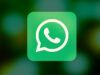Come aggiornare WhatsApp su Huawei
Dopo aver acquistato una nuova SIM, hai deciso di riprendere lo smartphone Huawei che giaceva da qualche tempo nel tuo cassetto e di usarlo, tra le altre cose, per chattare su WhatsApp usando il tuo nuovo numero. Dopo aver avviato l’app in questione, però, hai ricevuto un messaggio relativo al fatto che stai usando una versione troppo vecchia della stessa e, dunque, per accedere al servizio devi aggiornare WhatsApp all’ultima versione disponibile.
Non essendo molto pratico in materia, hai subito aperto Google alla ricerca di indicazioni sul da farsi e sei capitato sul mio sito Web, con la speranza di poter ricevere l’aiuto di cui hai bisogno. Ebbene, se le cose stanno in questo modo, sappi che ti trovi nel posto giusto, al momento giusto: nelle battute successive di questa guida, infatti, ti spiegherò come aggiornare WhatsApp su Huawei. In particolare, ti elencherò quelli che sono i passaggi da mettere in pratica sia per i dispositivi sui quali è presente il Play Store, sia per quelli non dotati dei servizi di Google.
Dunque, senza esitare oltre, mettiti bello comodo e leggi con attenzione tutto quanto ho da spiegarti sull’argomento: ti garantisco che il tutto è molto più semplice a dirsi, che a farsi. Buona lettura e buona fortuna!
Indice
- Informazioni preliminari
- Come aggiornare WhatsApp su Huawei con Play Store
- Come aggiornare WhatsApp su Huawei senza Play Store
- Come aggiornare WhatsApp su Huawei da AppGallery
Informazioni preliminari

Senza ombra di dubbio, il sistema più sicuro per scaricare e tenere aggiornate le app su Android prevede l’impiego del Play Store, il market ufficiale di Google preinstallato sulla maggior parte dei dispositivi animati dal “robottino verde”, presente di serie su alcuni smartphone Huawei non recentissimi. Ecco qualche esempio.
- Famiglie Huawei P30 e Huawei P20.
- Famiglie Huawei Mate 20 e Mate 10.
- Huawei Nova 5T.
- Famiglie Huawei Y5, Y6 e Y7 prodotte nel 2019.
- Huawei P Smart 2019, P Smart+, P Smart+ 2019, P Smart Z, P Smart Pro e P Smart 2020.
- Tutti i dispositivi Huawei prodotti in data antecedente a maggio 2019.
Sui device più recenti, le cose stanno in maniera diversa. Per una serie di vicissitudini, infatti, gli smartphone Huawei introdotti sul mercato in data successiva al 19 maggio 2019 non sono più dotati di servizi Google, né di Play Store: dal canto suo, il produttore cinese ha sopperito a questa mancanza introducendo un insieme di servizi proprietari, denominati Huawei Mobile Services, unitamente a uno store dal quale scaricare e tenere aggiornate le app, denominato Huawei AppGallery, dove però, ufficialmente, WhatsApp non figura tra le app disponibili. Tra i dispositivi di questo tipo, possiamo menzionare.
- Famiglia Huawei P40/P50/P60
- Famiglia Huawei Pura 70
- Huawei P Smart 2021 e P Smart S
- Huawei MATE XS e successivi
- Famiglie Mate 30/40/50
- Famiglie Nova 6 e successive
- Famiglia Y con terminali prodotti dopo il 2019 (Y9a, Y8p, Y8s, Y7a, Y6p, Y5p)
- Famiglia Enjoy 20
- Huawei Enjoy Z
- Tutti i dispositivi Huawei prodotti in data successiva a giugno 2019.
Sfortunatamente, come già detto, WhatsApp non è ufficialmente disponibile sul market proprietario di Huawei (anche se in questo paragrafo ti mostrerò come scaricarla).
Ciò non significa, però, che bisogna accontentarsi di una versione obsoleta dell’app, anzi: per ovviare al problema, basta effettuarne il download in formato APK, direttamente dal sito ufficiale (quindi da una fonte super-sicura) e installarla sul dispositivo.
Come scoprirai più avanti, questo sistema non garantisce che l’app resti sempre aggiornata all’ultima versione: dovrai comunque effettuare dei controlli periodici e, in presenza di aggiornamenti disponibili, provvedere al download manuale dell’ultima versione disponibile, ma non è nulla di particolarmente complicato.
In realtà, esistono alcuni market per Android di terze parti, i quali consentono di scaricare le app e tenerle aggiornate in modo automatico, devo però sconsigliarti fortemente di seguire questa strada, in quanto gli store non gestiti da protagonisti del settore di comprovata sicurezza — ma, soprattutto, le app presenti al loro interno — potrebbero sottoporre lo smartphone a concreti rischi di sicurezza, fungendo da vettori per malware, virus e altre tipologie di minacce informatiche.
Nelle battute successive di questa guida, dunque, ti spiegherò sia come tenere aggiornata l’app di WhatsApp sugli smartphone Huawei dotati di Play Store, sia come procedere sui dispositivi non dotati di servizi Google evitando store “rischiosi”.
Come aggiornare WhatsApp su Huawei con Play Store
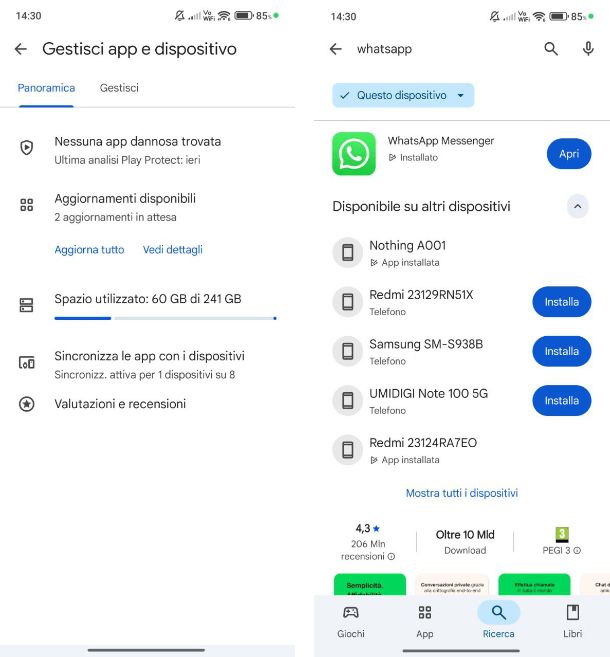
Fatte le dovute precisazioni del caso, è arrivato il momento di spiegarti come aggiornare WhatsApp su Huawei con Play Store, per i dispositivi dotati di accesso ai servizi Google: per effettuare l’aggiornamento di WhatsApp (e di qualsiasi altra applicazione installata), apri il Play Store facendo tap sull’icona ▶︎ colorata presente nella schermata Home oppure nel drawer del dispositivo.
Nella schermata principale del Play Store, pigia sulla scheda Ricerca posta in basso, poi utilizza la barra di ricerca posta in alto per digitare il termine “WhatsApp” e premi poi sull’icona della lente d’ingrandimento sulla tastiera virtuale, per eseguire la ricerca. Dall’elenco che compare, pigia sul pulsante Aggiorna che trovi di fianco al nome dell’app WhatsApp e attendi il completamento dell’operazione.
In alternativa, se vuoi, puoi visualizzare la lista di tutte le tue app che necessitano di aggiornamenti. Per riuscirci, sfiora la tua immagine del profilo visibile in alto a destra nel Play Store e seleziona la voce Gestisci app e dispositivo dal menu visualizzato sullo schermo.
Ora, fai tap sulla voce Aggiornamenti e, per aggiornare tutte le app per le quali è stato reso disponibile un update, fai tap sul pulsante Aggiorna tutto posto in alto a destra; altrimenti, se intendi applicare l’aggiornamento esclusivamente a WhatsApp, individua il nome dell’app nella lista che ti viene proposta e premi sul pulsante Aggiorna, situato in sua corrispondenza.
Il Play Store di Google consente, tra le altre cose, di installare automaticamente gli aggiornamenti delle app non appena disponibili: per attivare questa possibilità, fai tap sulla tua immagine del profilo situata nella schermata principale del Play Store, tocca la voce Impostazioni dal menu che compare e seleziona le voci Preferenze di rete < Aggiorna automaticamente le app. Infine, scegli l’opzione che preferisci: Aggiorna tutte le app tramite Wi-Fi o dati mobili (sconsigliato, se non vuoi consumare troppi Giga della tua offerta), Aggiorna con quantità limitata di dati mobili, Aggiorna solo tramite Wi-Fi o Non aggiornare automaticamente. Facile, vero?
Come aggiornare WhatsApp su Huawei senza Play Store
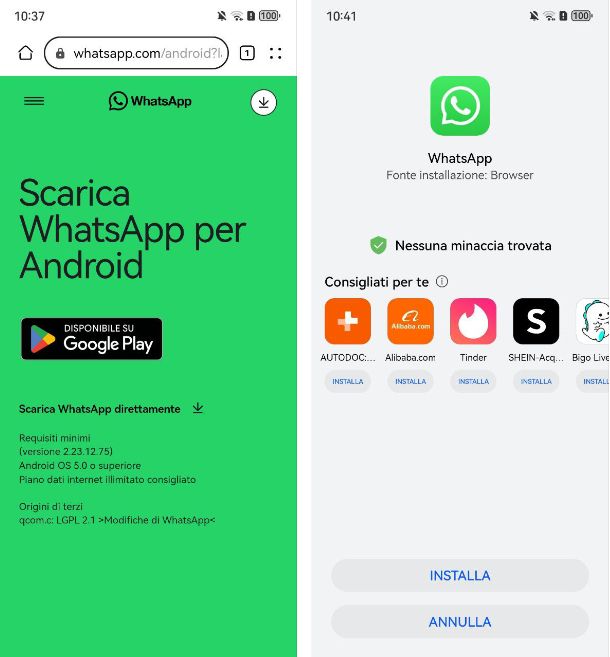
Come già detto nel capitolo iniziale di questa guida, l’unico metodo sicuro di aggiornare WhatsApp sui dispositivi Huawei senza Play Store e servizi Google consiste nello scaricare l’app in formato APK dalla sua pagina Web ufficiale, per poi procedere con l’installazione manuale della stessa. Dunque, ti seguito ti mostrerò come aggiornare WhatsApp su Huawei senza Play Store.
Per capire se è necessario o meno effettuare l’update, confronta innanzitutto la versione dell’app installata sul tuo dispositivo con quella presente sul sito di WhatsApp: per iniziare, avvia dunque l’app di WhatsApp sul tuo smartphone, tocca il pulsante ⋮ situato in alto a destra e fai tap sulla voce Impostazioni, residente nel menu che compare. Successivamente, seleziona le voci Aiuto e Info app e prendi nota del numero di versione che compare su schermo.
Adesso, raggiungi il sito Web dal browser e controlla il numero di versione visibile subito sotto il pulsante Scarica WhatsApp direttamente: se è antecedente a quella che hai annotato poco fa, non fare nulla e attendi qualche giorno prima di effettuare un nuovo controllo. Se, invece, l’app sul sito è più recente rispetto a quella che usi, devi scaricarla e installarla sul dispositivo: dunque, fai tap sul pulsante Scarica WhatsApp direttamente situato nella pagina Internet che hai aperto poco fa, premi sul pulsante Scarica che compare in basso e attendi il completamento della procedura di download.
A download terminato, il file APK dovrebbe aprirsi automaticamente; in caso contrario, fai tap sulla notifica relativa al download completato, visibile nell’area di notifica di Android. Finalmente ci siamo: per aggiornare WhatsApp, sovrascrivendo la versione più recente dell’app con quella già presente sul tuo device, tocca prima il pulsante Consenti, per abilitare il browser all’installazione delle app scaricate e poi il pulsante Installa, in modo da avviare la fase d’installazione vera e propria. Tutto qui!
In alcuni casi, Android potrebbe impedirti di installare il file APK di WhatsApp ottenuto in precedenza o di autorizzare rapidamente il browser: in questo caso, è necessario abilitare manualmente l’installazione delle app da fonti sconosciute direttamente dalle Impostazioni del sistema operativo. Per farlo, apri queste ultime, facendo tap sul simbolo dell’ingranaggio residente nella schermata Home oppure nel drawer, fai tap sulle voci Sicurezza > Altre impostazioni > Installa le app da fonti esterne e individua il nome del browser da te in uso (ad es. Firefox o l’app Browser di Huawei) nella lista delle app che ti viene proposta.
Adesso, fai tap sul nome dell’app in questione e sposta l’interruttore collocato accanto alla dicitura Consenti l’installazione di app da OFF a ON; superato questo step, procedi con il download e l’installazione di WhatsApp direttamente dal sito Web, così come ti ho spiegato poco fa.
In caso di dubbi o problemi, ti rimando alla lettura della mia guida su come installare le app su Huawei, nella quale ti ho fornito tutte le delucidazioni del caso.
Nota: per sicurezza, una volta conclusa la procedura di aggiornamento, ti consiglio di bloccare nuovamente l’installazione delle app da parte del browser. Per farlo, apri il l’app Impostazioni e recati in Sicurezza > Altre impostazioni > Installa le app da fonti esterne > [nome browser] e sposta la levetta corrispondente alla dicitura Consenti l’installazione di app da ON a OFF.
Come aggiornare WhatsApp su Huawei da AppGallery
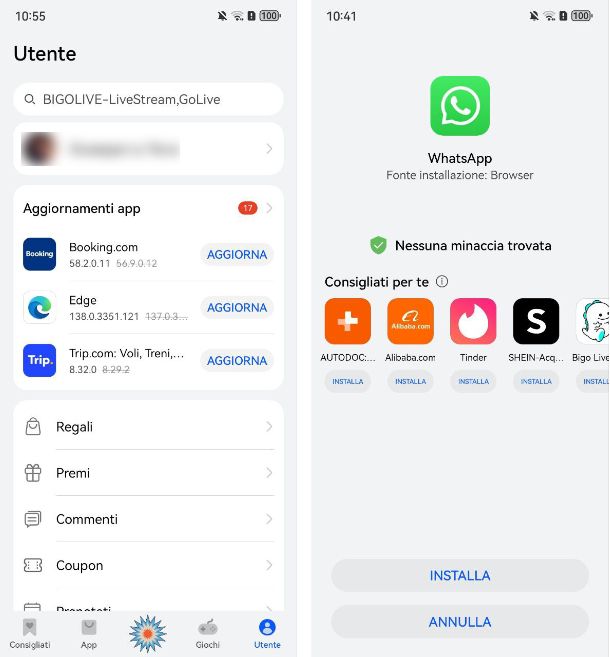
Stai utilizzando uno smartphone Huawei con supporto agli HMS? In tal caso, oltre a poter mettere in pratica i suggerimenti che ti ho fornito nel capitolo precedente, puoi agire anche da AppGallery. Come dici? Vorresti scoprire come aggiornare WhatsApp su Huawei da AppGallery? Nessun problema, ora ti mostro come fare.
Se hai già installato WhatsApp sul tuo dispositivo e desideri semplicemente aggiornarlo, apri l’AppGallery sul tuo dispositivo, pigia sulla scheda Utente posta in basso a destra e poi fai tap sulla voce Aggiornamenti app. Successivamente, tocca sul pulsante Aggiorna posto di fianco al nome dell’app WhatsApp che trovi posto nella sezione Aggiorna manualmente. A download ultimato, dovrai procedere con l’installazione manuale, come ti ho indicato nel precedente paragrafo.

Autore
Salvatore Aranzulla
Salvatore Aranzulla è il blogger e divulgatore informatico più letto in Italia. Noto per aver scoperto delle vulnerabilità nei siti di Google e Microsoft. Collabora con riviste di informatica e cura la rubrica tecnologica del quotidiano Il Messaggero. È il fondatore di Aranzulla.it, uno dei trenta siti più visitati d'Italia, nel quale risponde con semplicità a migliaia di dubbi di tipo informatico. Ha pubblicato per Mondadori e Mondadori Informatica.